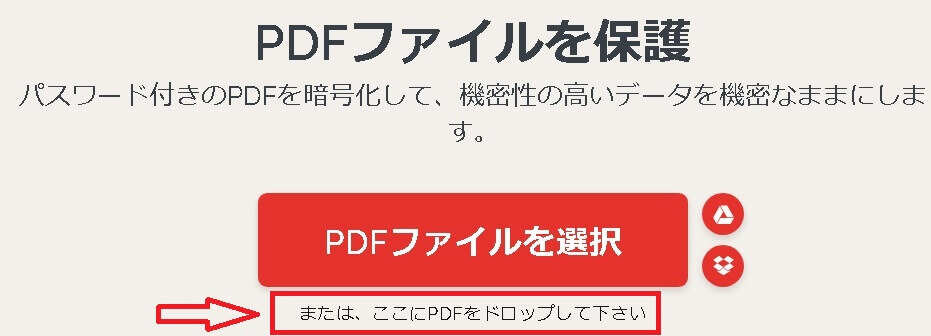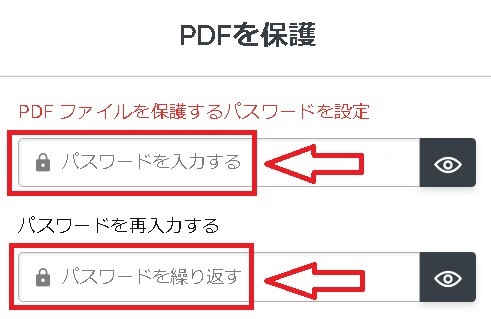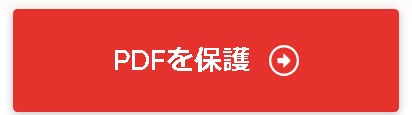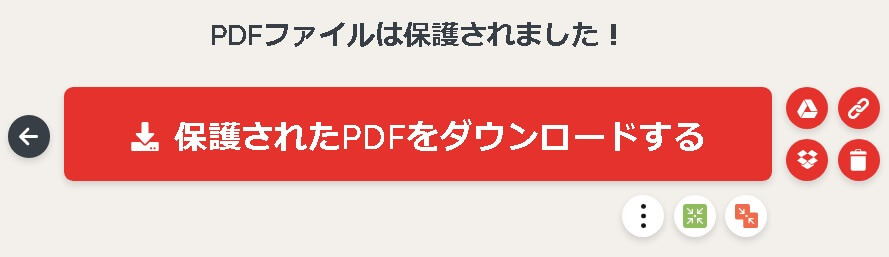JW CAD・JWW-使い方 PDFをロック
PDFをロック
JW CAD・JWW -使い方 PDFをロックの解説
PDFをロック JW CAD・JWW-マニュアル
建築 土木 電気 設備 機械
PDFのパスワード設定
スマホで、JW CAD・JWW-使い方を 操作+PDF編集→
本記事には、PRが含まれています
JW CAD・JWW-使い方 HOME>PDFのパスワード設定を、フリー(無料)のオンラインで行う設定方法です●目次 JW CAD・JWW-使い方 ~基本操作と応用
JW CAD・JWW-使い方で疑問の多い項目
移動 印刷 拡大縮小 画像・写真 寸法 線の太さ ダウンロード 塗りつぶし PDFに変換 レイヤー
●PDFをDXFに変換 JW CAD・JWW で、操作できます フリーソフト
●PDF編集の目次 PDF編集を、フリーソフトやフリーオンラインで
PDF結合・PDF圧縮・PDF分割・PDF作成変換・PDFからjpeg変換・PDFパスワード解除・PDFパスワード設定
PDFのパスワード設定を、フリー(無料)のオンラインで行います
PDFに、パスワード設定したい時があります
PDFに、パスワード設定をしたい
PDFにパスワード設定しなければ、という機会が数多くあります。メールでPDFファイルを添付ファイルとして送る際にパスワードがわかる人にだけ閲覧させたいとか、メールの送信先を間違えて送ったりした際に第三者に内容を見られたくない時などあります。そんな時にはパスワードを入れなくてはPDFファイルが開かないように設定すれば安心です。PDFのパスワード設定を、フリー(無料)のオンラインで行います
PDFのパスワード設定は、インターネットが使える環境でしたら、フリー(無料)のオンラインでできます。最初に、「I LOVE PDF」のページに行きます。あまり考える必要はなく、手軽にPDFファイルのパスワード設定が行えます。この画面でパスワード設定したいPDFファイルを選び、設定したいパスワードを入れた後に「PDFを保護」のボタンを押すだけで完結します。PDFファイルの選択は、ドラッグアンドドロップが簡単です
PDFファイルの選択の方法ですが、「PDFファイルを選択」からパスワードを設定したいPDFを選ぶ方法と、パスワードを設定したいPDFファイルを画面上にドラッグアンドドロップする方法があります。どちらの方法でも良いのですが、エクスプローラなどを使いPDFファイルのある場所を開いて、そこからパスワード設定したいファイルを、「PDFファイルを保護」のページ画面上にドラッグアンドドロップした方が、直感的でわかりやすいのでおススメです。PDFファイルの選択の方法のわかりやすさは、パソコンを使う人の得手不得手に左右されるでしょう。パソコンの内部のどの場所にPDFファイルを収納しているかキチンと把握できている人は、階層をたどってPDFファイルを選んだ方が簡単です。一方、あのPDFファイルはどこに入れたか忘れたということが多い人は、パスワード設定したいPDFファイルをドラッグアンドドロップで選択する方が、簡単です。
PDFのパスワード設定は、「PDFを保護」ボタンを押すだけです
パスワード設定したいPDFファイルを読み込んだら画面が変わり、パスワード設定の画面になります。希望するパスワードを上の方のボックスに入れて、確認の意味で再度同じパスワードをその下のボックスに入れます。パスワードを設定したら、「PDFを保護」のボタンがページ下部に出てきます。そしてこの「PDFを保護」のボタンを押せば、即座にPDFファイルにパスワードが設定されてダウンロードされています。ダウンロードされたPDFファイルは、ブラウザで設定しているダウンロード先にあります。
ダウンロード先のPDFファイルを、ダブルクリックして開いてください。すると、パスワードの入力画面が出てきます。そこに先ほど設定したパスワードを入力すれば、ファイルを開くことができます。
ダウンロードされたパスワード設定で保護されているPDFファイルは、ファイル名の後ろの方に「_protected」の文字が付加されています。
そのまま使う事ができますが、必要ないときにはファイル名の変更で消してください。
以上、PDFのパスワード設定を、フリー(無料)のオンラインで行う方法の解説でした。インターネットが使える環境という前提がありますが、無料で使えますので、一度試してみてはいかがでしょうか。簡単操作で、PDFファイルにパスワードを付けることができ、重宝するでしょう。
無料版でも、結構使えます。しかし機能制限が一部ありますので、目を通して確認しておいてください。サイト内の料金設定の所で、「タスクごとにより多くのファイル」「タスクごとのより高いファイルサイズ」のVをクリックをクリックすれば、詳しい内容が書かれています。編集できるファイル数や、PDFファイルサイズなどに制限があります。
JW CAD・JWW-使い方の一口メモ ーPDFロックとパスワード
JW CAD・JWW の図面をPDFに変換して先方に渡すことも多いでしょう。その際に誰もが見れる状態では不都合な場合もあります。PDFパスワードを設定して、パスワードを入力しなければPDFを開けないようにしておけば、セキュリティー上安心できます。ただし、パスワード設定のロックを解除する方法を知っている人に対しては、PDFロック機能は不十分です。高度なセキュリティーが必要な場合は、PDFファイルをロックするのに、別の方法をとった方が良いでしょう。JW CAD・JWW-使い方 の、基本操作と応用 目次ページ
JW CAD・JWW の操作全般は、上記の目次ページを参考にしてください
PDFの編集を、フリー(無料)で行います 目次ページ
PDFの編集をフリーソフト(無料ソフト)、フリーオンライン(無料)などで行います
JW CAD・JWW-使い方のリンク
SXFデータを画面上で参照、確認するための閲覧ソフト(SXFブラウザ Ver2)